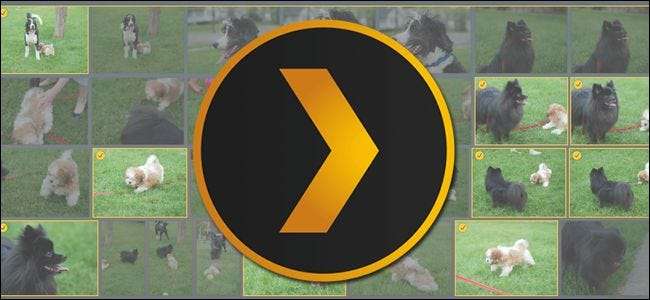
O Plex Media Server não é apenas uma ótima solução para organizar seus filmes e programas de TV: é um canivete suíço de mídia pessoal completo que inclui suporte sólido para armazenar e exibir suas fotos pessoais ao lado de outras mídias.
Por que usar Plex para suas fotos?
Não faltam maneiras de armazenar e exibir as fotos de sua família hoje em dia, mas existe um certo fascínio em usar o Plex Media Server para fazer isso. E se você já usa o Plex para outras necessidades de sua organização de mídia, é fácil de configurar.
RELACIONADOS: 18 coisas que você talvez não saiba que o Google Fotos pode fazer
Além de uma sólida estabilidade de recursos básicos, como suporte para várias bibliotecas de fotos e criação de listas de reprodução para apresentações de slides personalizadas, há alguns recursos premium fantásticos para assinantes do Plex Pass, incluindo visualização de fotos baseada na linha do tempo (em vez de simples navegação em arquivos), também como geração automática de etiquetas semelhante à etiquetagem automática encontrada em serviços completos de armazenamento de fotos como Amazon Prime Photos e Fotos do Google .
O que realmente faz o Plex se destacar em comparação com os serviços baseados em nuvem não são os recursos de marcação ou linha do tempo, mas o golpe duplo dos benefícios do armazenamento local. O Plex não apenas oferece a capacidade de manter tudo certo em sua rede local, se você desejar, mas, ao fazer isso, suas fotos não sofrerão nenhum truque de compactação de economia de espaço, como aconteceriam se fossem enviadas para, digamos, um Conta do Google Fotos. E, ao contrário de muitas soluções para armazenamento e exibição de fotos (como, por exemplo, enviar suas fotos para o Google Fotos e depois navegar por elas na sua TV usando um Chromecast), o Plex oferece uma experiência similar e bem organizada, mas sem que suas fotos saiam da rede local e flutuando na nuvem, se isso for algo que você deseja evitar.
A configuração é realmente simples (ainda mais simples, acredite ou não, do que a já fácil configuração de bibliotecas de filmes e TV, porque não há metadados de terceiros com os quais lutar), então vamos mergulhar de cabeça.
Preparando suas fotos
Como outras formas de mídia que você adiciona ao Plex, há duas coisas importantes para se manter em mente. Em primeiro lugar, o Plex nunca alterará seus arquivos reais porque todos os dados que ele usa são armazenados no banco de dados do seu Plex Media Server. Em segundo lugar, a organização dos arquivos é importante (embora, no caso de fotos, não tanto se você tiver uma assinatura premium do Plex Pass e preferir a visualização da linha do tempo).
Com isso em mente, a melhor coisa que você pode fazer para preparar suas fotos para armazenamento e exibição no Plex Media Server é organizá-las da maneira que você deseja navegar. Temos uma grande preferência por organizar nossas fotos em pastas com um AAAA-MM-DD [optional descriptive name] formato de título como 15/12/2015 Natal na casa da vovó Fitzpatrick - mas você pode usar qualquer formato de organização que funcione melhor para suas necessidades. Além disso, encorajamos você a usar um formato que não aninha muitas pastas umas nas outras (uma pasta para uma data / evento em um diretório principal é o ideal). Isso torna a navegação pela estrutura de pastas significativamente mais limpa no navegador de arquivos Plex.
Se você realmente quer usar o Plex para suas fotos, mas não está muito interessado em investir muita energia, você é um ótimo candidato para um Plex Pass. Entre os muitos outros recursos que você obtém com o Plex Pass, você obtém a “linha do tempo da foto” e a marcação automática de fotos. A linha do tempo das fotos sifona todas as suas fotos e as exibe organizadas por data em uma linha do tempo fácil de navegar (muito semelhante ao recurso linha do tempo / coleções no aplicativo Fotos do iPhone). A marcação automática de fotos adiciona marcas às suas fotos para que você possa navegar facilmente por grupos de marcas organizados automaticamente, como todas as suas fotos de cachorros, crianças e assim por diante.
Criando sua primeira biblioteca de fotos
RELACIONADOS: Como compartilhar sua biblioteca de mídia Plex com amigos
Com suas fotos em mãos e armazenadas em algum lugar que o software Plex Media Server possa vê-las, é hora de criar sua primeira biblioteca de fotos (que, se você quiser usar apenas um diretório mestre, também será a última biblioteca de fotos criada).
Para fazer isso, faça login no painel da web de seu Plex Media Server e clique no símbolo + ao lado da entrada “Bibliotecas” na coluna de navegação à esquerda.
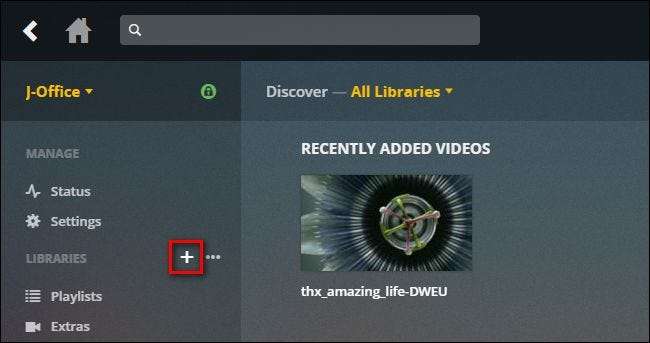
A primeira etapa do processo é selecionar o tipo de biblioteca, nomeá-lo e selecionar um idioma. Selecione “Fotos”, denomine “Fotos” (ou, se você planeja fazer várias bibliotecas, um nome mais descritivo como “Fotos de família”) e defina o idioma como seu idioma principal. (Se você estiver aproveitando o recurso de marcação de fotos do Plex Pass, as marcações serão adicionadas em qualquer idioma da biblioteca definido.)
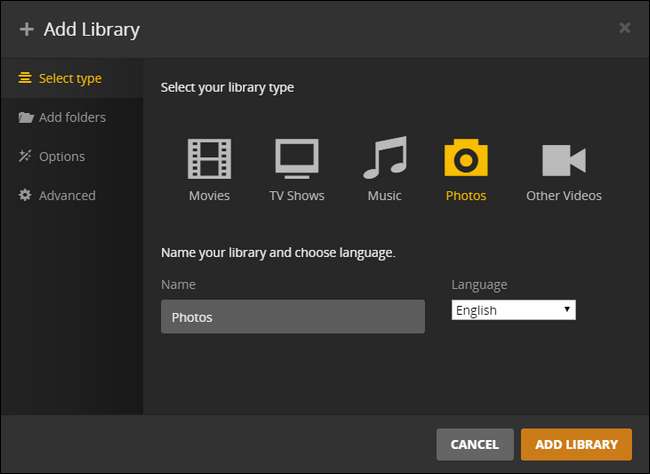
Em seguida, selecione as pastas que deseja adicionar à biblioteca.
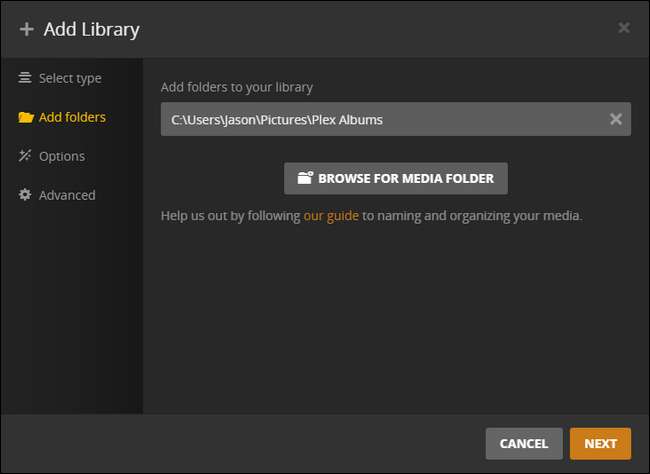
Os assinantes do Plex Pass verão a seção “Opções” que lhes permite habilitar ou desabilitar a marcação. Se você habilitar a marcação, pequenas miniaturas de suas fotos serão carregadas, temporariamente, para um serviço de marcação de imagem de terceiros. Você pode Leia mais sobre isso aqui .
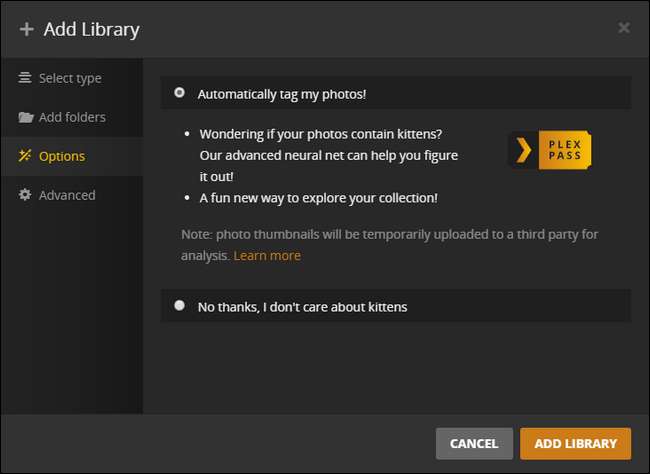
Finalmente, na opção Avançado, você será questionado se deseja ou não que sua biblioteca de fotos seja incluída no painel principal de seu servidor Plex e se deseja miniaturas de vídeo. A primeira opção simplesmente coloca novas fotos na página principal da interface do Plex, assim como coloca novos programas de TV e filmes (e se o motivo de você estar fazendo essa coisa da biblioteca do Plex é para que os membros da família possam navegar pelas novas fotos, então faz sentido verificar isso). A segunda opção permite visualizações para todos os vídeos caseiros que também aparecem na sua biblioteca de fotos.
Quando você terminar de definir todas as opções, marque “Adicionar biblioteca” para criar a biblioteca.
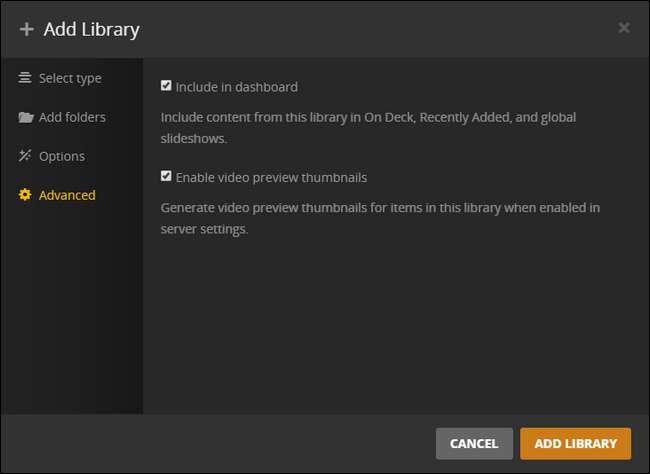
Tanto os usuários Plex regulares quanto os usuários Plex Premium verão esta visualização padrão imediatamente após criar sua primeira biblioteca de fotos, com diretórios de fotos (e quaisquer fotos nos diretórios raiz) exibidos como miniaturas de acordo com seus nomes de arquivo.
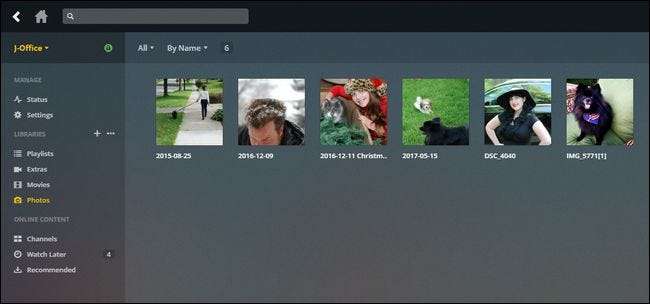
Os usuários do Plex Premium podem clicar no botão de alternar no canto superior direito do painel de visualização da biblioteca de fotos para mudar para a visualização “linha do tempo”, que organizará todas as fotos em grupos com base em datas (independentemente dos diretórios em que estejam).
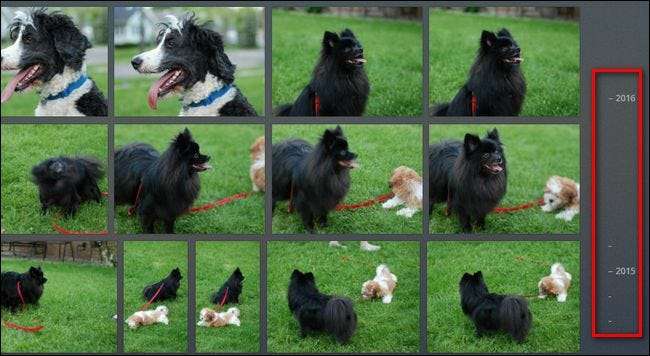
Agora você pode interagir com suas fotos da mesma forma que faria com outras mídias em seu Plex Media Server. Selecione as fotos para uma visão mais próxima, onde você não só pode ver a foto em tela inteira, mas também pode ver informações adicionais sobre a foto, incluindo metadados (como o tamanho do arquivo, velocidade do obturador e modelo da câmera), mas, para usuários de Plex Premium, também as marcas automaticamente assinadas com as fotos (nas quais você pode clicar para navegar por outras fotos com base nessas categorias).
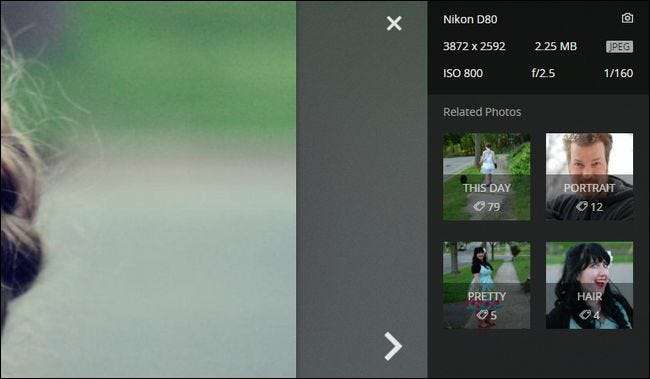
Finalmente, novamente como em outras mídias, você pode criar listas de reprodução. Ao visualizar as fotos em miniatura, basta selecionar várias fotos e clicar no ícone da lista de reprodução, conforme mostrado abaixo.
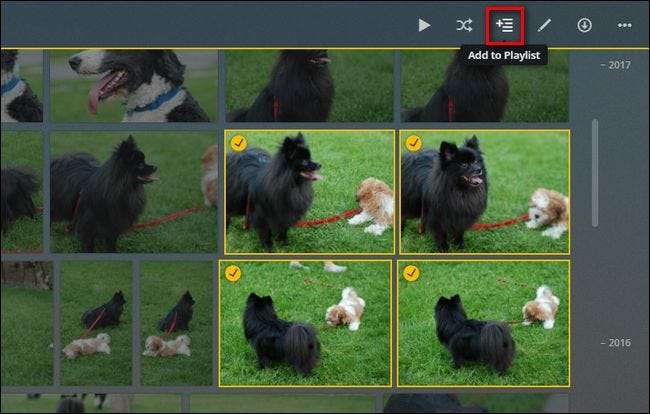
A função de lista de reprodução torna morto simplesmente criar (e aumentar) listas selecionadas para sua família desfrutar como, por exemplo, uma lista de reprodução das principais fotos de família de cada mês ou uma lista de reprodução mapeando o crescimento de uma criança ao longo dos anos. As listas de reprodução também são ótimas para reuniões familiares, onde você pode ter uma lista do tipo de fotos dos maiores sucessos em execução em segundo plano.
É só isso: com um pouco de configuração, a mesma experiência Plex fácil de usar que você obtém com sua coleção pessoal de filmes agora funciona com sua coleção pessoal de fotos.







